Chaque utilisateur aura tôt ou tard des problèmes pour démarrer l’ordinateur. Ce ne sont pas toujours les problèmes avec le démarrage d'un ordinateur qui sont causés par sa panne, nous en sommes très souvent la cause, et cela peut être éliminé rapidement et simplement. Dans cet article, nous examinerons les raisons les plus fréquentes pour lesquelles un ordinateur ne démarre pas afin de pouvoir résoudre rapidement un problème et de ne pas avoir à faire appel à un spécialiste.
Cela peut être soit la raison la plus simple pour ne pas allumer l'ordinateur, soit la plus difficile. Commençons par le simple. Si votre ordinateur ne s'allume pas, la raison la plus courante est le manque d'alimentation électrique. Cela se produit en raison de plusieurs facteurs:
- Alimentation hors tension
- Câble d'alimentation mal inséré dans l'unité centrale
- Le cordon d’alimentation de l’ordinateur est lâche ou lâche
- Le stabilisateur ou l'onduleur ne fonctionne pas.
- Le filtre d'alimentation ou la prise ne fonctionne pas

Une autre raison assez courante pour laquelle un ordinateur ne s'allume pas est la mauvaise connexion de ses composants dans l'unité centrale, ce qui se produit souvent lorsque l'utilisateur nettoie l'ordinateur, débranche les fils ou les touche accidentellement.
La raison suivante est la panne de l’alimentation électrique, une panne assez fréquente sur les ordinateurs, car les alimentations durent en moyenne 3 ans, après quoi elles tombent souvent en panne. Si l’alimentation est en état de marche, il existe 2 options en cas de panne: soit en panne carte mère, ou des contacts oxydés.
L'ordinateur ne s'allume pas, mais les ventilateurs fonctionnent
Est-ce que l'ordinateur démarre, mais rien ne se passe? Vérifiez tous les contacts et les connexions des composants de l'unité centrale. Cela se produit le plus souvent après l'auto-nettoyage de l'intérieur. unité centrale et accessoires. De plus, dans certains cas, la réinitialisation du BIOS aide, pour cela, il est nécessaire de fermer les terminaux correspondants sur la carte mère et de redémarrer l'ordinateur avant de commencer à configurer le BIOS.
L'ordinateur ne s'allume pas et émet des bips
Si l'ordinateur s'allume et couine, cela signifie qu'un des périphériques est manquant ou n'est pas connecté correctement. Par la nature des sons émis, ou plutôt par le nombre de couinements longs et courts, vous pouvez déterminer exactement le problème. Il peut être nécessaire de retirer et de réinsérer ce composant, de nettoyer les contacts ou de le remplacer en cas de défaillance.

L'ordinateur s'allume mais ne démarre pas.
Si l'ordinateur s'allume mais ne démarre pas, cela se produit pour trois raisons: considérons-les:
- L'ordinateur ne voit pas le disque dur sur lequel le système d'exploitation est installé
- Dans le chargeur système, la partition à partir de laquelle il doit être démarré n'est pas spécifiée ou spécifiée incorrectement.
- Problèmes liés au système d'exploitation
L'ordinateur s'allume mais pas d'image
Si l'ordinateur s'allume mais qu'il a un écran noir, le problème est probablement mauvaise connexion le moniteur. Pour ce faire, vérifiez que le câble qui arrive au moniteur est correctement branché, à la fois du côté de l'unité centrale et du côté du moniteur lui-même. Ensuite, vérifiez les paramètres sur le moniteur lui-même afin que le type de connexion correct soit défini ici: VGA, DVI ou HDMI. Vérifiez également que le câble d’alimentation relié au moniteur est correctement connecté.
La raison suivante pour laquelle il peut ne pas y avoir d'image sur le moniteur est la défaillance du pilote vidéo. Essayez de démarrer l'ordinateur en mode sans échecet réinstallez le pilote vidéo. Si cela ne fonctionne pas, essayez de connecter le moniteur à la carte vidéo intégrée en tirant sur la carte discrète. Si une image apparaît, il y a un problème avec la carte vidéo (essayez de nettoyer les contacts et d’insérer la carte dans le logement); en l’absence d’image, il est possible que le problème se trouve sur le moniteur.

L'ordinateur s'allume et s'éteint immédiatement
Cette situation se produit pour deux raisons: le radiateur de refroidissement en panne ou le bouton d'alimentation bloqué. Par conséquent, vérifiez le fonctionnement du refroidisseur, si tout va bien, puis déconnectez le bouton de démarrage de la carte mère et démarrez l'ordinateur en fermant les terminaux de démarrage (faites attention et ne le faites pas si vous n'avez aucune expérience!), .
Crash du système dans un ordinateur portable? Vous ne pouvez pas démarrer l'ordinateur? Que se passe-t-il si l'ordinateur émet un bip lorsqu'il est allumé? Les réponses à ces questions seront examinées dans notre article.
Nous allons tout de suite essayer de tout régler et de comprendre, cela ne s’allume pas. ordinateur personnel (autre PC) et / ou moniteur? Y a-t-il un couinement lorsqu'il est allumé ou non? Il y a des situations où le PC fonctionne absolument, c'est-à-dire L'ordinateur s'allume, mais il n'y a pas d'image sur le moniteur.
Il n'y a pas tellement de problèmes avec le moniteur, nous vous suggérons donc de commencer par eux.
Que faire si le moniteur ne s'allume pas?
Faites attention au moniteur du bouton d'alimentation. Si ce n'est pas allumé - le problème est dans la puissance de l'écran. Cependant, rappelez-vous que tous les moniteurs ne disposent pas d'un rétro-éclairage du bouton d'alimentation. Par exemple, le Samsung SyncMaster SA10 n'en est pas équipé.
Nous donnons un algorithme pour le dépannage:
- Appuyez sur le bouton d'alimentation sur le moniteur, il peut être éteint.
- Assurez-vous que la prise à laquelle le moniteur est connecté est en bon état. Cela peut être fait avec un tournevis indicateur, un multimètre ou en utilisant un appareil électrique portable, par exemple un chargeur téléphone portable, tablette, radio, lampe, etc. Essayez d’allumer le moniteur à partir d’une autre prise.
- Vérifiez le câble d'alimentation, il peut y avoir un problème de charge statique aux extrémités du câble ou avec le câble lui-même. Tirez le câble et réinsérez-le. Essayez un autre câble.
- Le problème provient du moniteur du bloc d'alimentation. La réparation (soudure des condensateurs) ou le remplacement des unités d'alimentation est nécessaire.
- Le problème est dans le bouton d'alimentation. Un remplacement de bouton est requis.
- Condensateurs gonflés sur la carte du moniteur. Un besoin de condensateurs de soudure.
Si le bouton d'alimentation du moniteur clignote mais qu'il n'y a pas d'image, le problème provient du câble de signal VGA (DVI) ou de la carte vidéo du PC.
- Vérifiez le câble de signal du moniteur (VGA ou DVI), il est possible que le câble ne soit pas complètement inséré dans la prise. Serrez les vis de fixation du câble. Essayez ce câble sur un écran différent ou mettez un autre câble testé sur un câble existant. Certains écrans ont à la fois des entrées VGA et DVI. Si l’un ne fonctionne pas, vous devez en essayer un autre, bien sûr, avec le connecteur approprié sur la carte vidéo du PC.
- Le problème est dans la carte vidéo. S'il y a au moins deux cartes vidéo dans l'unité centrale, essayez de déplacer le câble VGA ou DVI vers une autre carte vidéo. Déplacez la carte vidéo dans un autre emplacement. Remplacez la carte vidéo par une éprouvée. Testez votre carte vidéo sur un autre PC.
À ce stade, 90% des défaillances du moniteur s'épuisent et nous nous tournons vers les défaillances PC.
L'ordinateur ne s'allume pas ou ne démarre pas?
Avant de passer à la description des défauts PC, nous devons comprendre la terminologie, car il semblerait que les mots identiques qui décrivent le dysfonctionnement ont un sens différent. Ainsi, la machine ne s’allume pas lorsque, après avoir appuyé sur le bouton d’alimentation de l’ordinateur:
- les lumières LED sont éteintes;
- je ne peux pas entendre le bruit des refroidisseurs de refroidissement (ventilateurs);
- le haut-parleur intégré n'émet aucun signal audio, qui est généralement accompagné d'un démarrage normal du PC. Veuillez noter qu'une série de plusieurs signaux sonores des durées différentes (courte / longue) indiquent au contraire un dysfonctionnement de l'ordinateur.
Le PC ne démarre pas après avoir appuyé sur le bouton d'alimentation de l'ordinateur:
- les LED s'allument ou clignotent;
- bruit des refroidisseurs de refroidissement en fonctionnement (ventilateurs);
- il y a un seul haut-parleur intégré après le démarrage du PC; ne charge pas le système d'exploitation (le système d'exploitation) de l'ordinateur, écran noir, écran bleu mort (BSoD).
Et si l'ordinateur émet un bip?
Lorsque vous allumez le PC, en cas de résultat positif pour les erreurs, le haut-parleur intégré émet un bip court. S'il y a une série de bips lors du téléchargement (bips de l'ordinateur), cela signifie que le PC a des problèmes. Respect du nombre de signaux de leur durée, erreurs système varie et varie en fonction du vendeur de BIOS. Lorsque vous mettez le PC sous tension, faites attention au développeur du BIOS (les informations sont indiquées sur le moniteur lors de son démarrage, vous pouvez également les trouver dans les instructions de la carte mère). Les fabricants de BIOS les plus populaires sont: Asus, Award, AMI, AST, Phoenix, Compaq, DELL.
- Vérifiez que la prise à laquelle le PC est connecté est en bon état (voir la solution à un problème similaire pour un moniteur).
- Assurez-vous que le câble d’alimentation du PC fonctionne, ce qui peut poser un problème de charge statique aux extrémités du câble ou avec le câble lui-même. Tirez le câble et réinsérez-le. Essayez un autre câble (par exemple, à partir d'un moniteur).
- Assurez-vous qu'il n'y a pas beaucoup de poussière sur les cartes de l'ordinateur. Essayez de nettoyer votre ordinateur avec une brosse et un aspirateur.
- Assurez-vous de l'alimentation de l'ordinateur. Mesurer la tension à la sortie du PSU avec un multimètre. Entre les fils noir et jaune, la tension doit être de 12V, entre le noir et le rouge - 5V. Essayez une autre source d'alimentation de puissance similaire.
- Assurez-vous en bon état disque dur. Vérifiez que tous les connecteurs (alimentation / SATA / IDE) sont correctement installés. Lorsque vous travaillez sur PC, incl. et quand il est chargé, si vous posez votre main sur le disque dur, vous pouvez sentir une légère vibration, si cela ne se produit pas, une probabilité élevée de problèmes de câbles connecter dur conduire ou dysfonctionnement.
- Vérifiez que la mémoire de travail (RAM). Essayez d’insérer le module de RAM dans un autre emplacement de la carte mère. S'il y a plusieurs modules, il est nécessaire de les retirer, après quoi il faut essayer de les insérer un par un dans les emplacements et après chaque tentative d'essayer d'allumer le PC. Essayez de remplacer le module de RAM par un module qui a fait ses preuves.
- Assurez-vous que le disque dur fonctionne. Vérifiez le disque dur pour les secteurs défectueux.
- Assurez-vous qu'il n'y a pas de message BSoD à l'écran. BSoD ou écran bleu de la mort (de l'anglais. Écran bleu de la mort) - nom d'une erreur critique dans les systèmes d'exploitation Microsoft Windows. Si vous rencontrez une telle erreur, vous devez écrire le code d'erreur et utiliser la recherche pour trouver la cause de son occurrence.
- Si le disque dur est en bon état, le moniteur ne contient aucune erreur BSOD, il est donc très probable qu'il s'agisse d'un problème avec le système d'exploitation et qu'il soit nécessaire de le réinstaller.
Que faire si l'ordinateur ne démarre pas?
En règle générale, l’ordinateur ne démarre pas en raison de défaillances du système d’exploitation ou de problèmes avec disque dur. Pour résoudre ce problème, il faut:
Dans cet article, je vais décrire ce que vous pouvez faire si votre l'ordinateur ne s'allume pas. Ordinateur moderne Un appareil électronique assez complexe et ses dysfonctionnements ne sont pas toujours évidents. Si vous le souhaitez, vous pouvez citer cet article sur le diagnostic principal des ordinateurs. Mais n'utilisons pas de termes complexes, mais essayons de tout expliquer "aux doigts". Si vous possédez un tournevis, vous pouvez réparer votre ami fers dans 80% des cas. Comme la complexité des problèmes possibles.
Diagnostic primaire.
Nous devons d’abord recueillir des informations sur la nature du problème, sur le fait que l’ordinateur ne s’allume pas. Parce que le processus d'allumage de l'ordinateur est complexe et comporte plusieurs étapes. Nous devons répondre aux questions suivantes:
- Y a-t-il une odeur d'isolation en feu
- Le voyant de veille (le cas échéant) s'allume-t-il?
- Le ventilateur de l'alimentation commence-t-il à tourner?
- Une image apparaît-elle sur le moniteur? (le curseur clignotant est également considéré)
- Quels sons le haut-parleur du système émet-il? (Si c'est le cas.)
- Quels autres sons votre ordinateur émet-il?
Il est clair que si l’ordinateur commence à produire une étincelle lorsqu’il est allumé, il doit être débranché de toute urgence de la prise de courant (ou de toute autre source d’alimentation). Donc, les informations primaires sont collectées. Considérons la première option:
L'ordinateur ne donne aucun signe de vie.
En d'autres termes l'ordinateur ne s'allume pas. Les prises, le câble de raccordement, le bloc d'alimentation et le circuit de commutation d'alimentation sont suspectés. Pour commencer, branchez plus étroitement le cordon de raccordement dans la prise et le bloc d'alimentation, vérifiez si tous les autres câbles ne sont pas endommagés et branchez-les fermement dans les fentes. Si les connecteurs comportent des vis, il est souhaitable de les visser. Vérifiez si l'interrupteur est sous tension. Nous devons regarder le mur arrière de l'ordinateur et essayer d'y trouver une petite chemise noire, à côté de laquelle il est écrit - "0" et "Je" L'interrupteur doit être en position - "Je". Mais dans tous les cas, essayez de cliquer dessus, il se peut que les contacts s’y soient oxydés ou qu’ils soient bloqués dans une position intermédiaire. Lorsque vous recherchez des problèmes, vous devriez toujours commencer simplement. Si cela ne vous aide pas à avancer. Nous vérifions la présence de tension dans la prise. Pour cela, vous devez brancher un appareil électrique en état de fonctionnement et essayer de l'allumer. Il est clair que si l’appareil ne s’allume pas dans cette prise, il n’ya pas de tension dans la prise, puis nous réparons la prise et nous laissons l’ordinateur seul (au moins pendant un certain temps). N'a pas aidé? Chèque câble de réseau Pour alimenter l’ordinateur, le plus simple est de le remplacer par un câble du moniteur. Lorsque vous connectez l’alimentation à la prise murale, vous devez entendre un clic facile. Un clic indique que l'électricité a atteint l'unité et que celle-ci est passée en mode veille. Sinon, nous supposons que l’alimentation de l’ordinateur ne fonctionne pas correctement. En fonction de vos qualifications, vous devez contacter le centre de service, remplacer l’alimentation vous-même ou essayer de réparer l’alimentation. Vous pouvez essayer de démonter l’alimentation et d’évaluer son aptitude à l’entretien et à son entretien en fonction de l’apparence des viscères. Parfois, il suffit d’un seul coup d’œil pour décider de tout jeter à la poubelle. Si nous décidons que l'alimentation est saine et que la raison pour laquelle l'ordinateur n'est pas allumé n'y est pas, passez à autre chose. Et puis vient d'ouvrir l'ordinateur, bien qu'il soit probable que vous ayez été ouvert depuis longtemps. Le bloc d'alimentation émet un clic lorsque le cordon d'alimentation est branché, mais lorsque vous appuyez sur le bouton d'alimentation (sur le panneau avant), le ventilateur ne commence pas à tourner. Le premier soupçon tombe sur le bouton d'alimentation. Besoin de vérifier. Pour ce faire, trouvez sur la carte mère un contact portant l’indication "POWER SV" ou "PWR SV", généralement dans le coin inférieur droit, débranchez la fiche et fermez-la avec un élément semblable à un clip non plié. Il n'y a pas de 220 volts, pas peur de rien. Si cela a aidé, nous cherchons un remplaçant pour le bouton. Si cela ne vous aide pas à avancer. Vérifiez les connexions du câblage d'alimentation carte mère. Débranchez la fiche de la carte mère (n'oubliez pas les loquets), vérifiez qu'elle n'est pas endommagée et qu'elle n'est pas contaminée, puis réinsérez-la. Essayez d'allumer l'ordinateur. Si rien n’a changé, il est nécessaire de transporter l’ordinateur pour diagnostiquer le service. La carte peut par exemple être endommagée, par exemple à la suite d’une surtension. Ou défaut rusé dans l'alimentation. Vous pouvez également rechercher des condensateurs gonflés, leur partie supérieure gonflée ou même des ruptures. Si c'est le cas, payez immédiatement pour la réparation, pour la soudure.
L'ordinateur s'allume, mais en même temps, il émet différentes tonalités et ne se charge pas.
Peut-être que la première chose à faire est de réinitialiser paramètres du BIOS. ATTENTION: Ceci est fait lorsque l'ordinateur est éteint. Je suis juste au cas où je tirerais le cordon d'alimentation. Il est nécessaire de réorganiser un cavalier spécial sur la carte mère et d'attendre un peu, généralement 2-3 minutes suffisent (ou peut-être quelques secondes). Il devrait être écrit ici, quelque chose comme CLRCMOS, vous devez réorganiser le cavalier d’une position à une autre, puis renvoyer l’ensemble tel qu’il était. Cela est susceptible d’aider, mais même si cela ne vaut pas la peine. Vous pouvez agir de différentes manières. Vous pouvez voir ce qu'ils veulent dire. À juste titre, vous devez trouver le fabricant du BIOS (vous pouvez le voir soit lorsque vous démarrez l’ordinateur, soit sur la carte mère elle-même), puis par le biais d’une recherche sur Internet, recherchez le sens de ces craquements. Chaque erreur a son propre peep. S'il n'y a pas d'erreur, l'ordinateur devrait grincer une fois. Sur la base de ces grincements, nous calculons le périphérique défectueux et essayons de le remplacer ou tout simplement de l'éteindre. Si cela ne fonctionne pas selon le schéma correct, pour savoir pourquoi votre ordinateur ne s'allume pas, nous agissons de manière incorrecte, mais rapide et efficace. Déconnectez de la carte mère tout ce qui peut être désactivé - DVD-ROM, toutes les cartes d’extension, disque dur, etc. Vous pouvez le faire par étapes, en essayant chaque fois d’allumer l’ordinateur. À partir de disques durs N'oubliez pas de désactiver non seulement les interfaces d'informations, mais également l'alimentation. Je préfère que la première étape consiste à tout désactiver, sauf le disque dur, une bande mémoire et une carte vidéo. Si la carte mère a une carte vidéo intégrée, vous devez alors désactiver la carte supplémentaire et utiliser la carte intégrée. À ce stade, nous essayons à nouveau de réinitialiser les paramètres du BIOS. Il convient également de retirer toutes les bandes de mémoire et de nettoyer en douceur les contacts sur celles-ci et sur la carte mère. Cela se fait avec un chiffon, une brosse, il est souhaitable d'utiliser de l'alcool. En aucun cas, ne peut pas utiliser de cologne ou de vodka. En général, vous devez essayer de démarrer l'ordinateur avec la configuration minimale et en fonction du résultat de ces tentatives de prise de décision. Par exemple, si l'ordinateur est allumé sans lecteur de DVD-ROM et que le lecteur n'est pas allumé, le problème est dans le lecteur.
L'ordinateur s'allume mais ne démarre pas.
L'ordinateur s'allume sur l'écran du moniteur pour lancer l'exécution de lettres différentes, mais le système d'exploitation ne démarre pas. Si à la fin de la sortie apparaît l'inscription "ERREUR DE DÉMARRAGE DU PÉRIPHÉRIQUE. VEUILLEZ INSÉRER LE DISQUE SYSTÈME", le problème peut être le suivant: - le BIOS indique une source d'amorçage incorrecte ou la source à partir de laquelle le système d'exploitation peut être chargé n'est pas spécifiée. Pour vérifier cela, vous devez entrer dans le BIOS (en appuyant sur la touche F2 ou DEL (voir les étiquettes à l'écran) au début du démarrage) et dans la section "BOOT" pour voir la présence de votre disque dur avec le système d'exploitation installé. Si le BIOS pointe sur le bon disque dur, mais que le message de démarrage indique toujours BOOT DEVICE ERROR. VEUILLEZ INSÉRER LE DISQUE SYSTÈME, cela signifie que le boîtier est dans le disque ou que le système d’exploitation installé est endommagé (était-il présent?). Dans ce cas, il est temps de vous rappeler de la disponibilité des photos de famille ou d'autres informations sur le disque que vous devez enregistrer. Si vous n’avez besoin de rien enregistrer, vous pouvez simplement réinstaller le système et, en fonction des résultats de la réinstallation, vérifier que c’est le crash du système d’exploitation, les virus ou le disque dur qui est tombé en panne. Vous pouvez également essayer de restaurer le démarrage du système d'exploitation (s'il se trouvait sur le disque). Pour ce faire, vous aurez besoin d’un support tiers à partir duquel vous devez démarrer. Il peut s’agir d’un CD, d’un lecteur flash USB ou d’un lecteur flash. deuxième difficile disque avec le système d'exploitation installé. Le sujet de la restauration d’un système après une panne est très vaste. Si nous l’envisageons dans toutes les variantes, je dirai que dans cet exemple, sous Windows XP, vous devez démarrer à partir du disque d’installation (CD ou DVD) en mode de restauration du système et exécuter les commandes FIXBOOT et FIXMBR. Il existe également des outils pour restaurer Windows sous Linux. Il est possible que votre disque dur soit connecté mais le système ne le voit pas. Il est nécessaire de vérifier si le canal auquel le disque est connecté est inclus dans le BIOS (si vous réinitialisez le BIOS, il est activé). Le moyen le plus simple consiste à entrer dans le BIOS et à définir l'état AUTO pour tous les canaux. Vous pouvez également essayer de détecter le disque sans quitter le BIOS. Pour ce faire, vous devez trouver quelque chose comme Détection automatique dans la section Travailler avec des disques. Le moyen le plus simple: nous exécutons l’élément Load Default Setup et quittons l’enregistrement. Si le disque n'est pas détecté, essayez de le connecter à un autre connecteur, à un autre câble ou même à un autre ordinateur. Selon les résultats des expériences, nous tirons des conclusions sur la santé du disque, du câble et de la carte mère, ainsi que sur la nécessité de les remplacer et de les réparer. Le disque dur est peut-être visible, le système d'exploitation y est installé, mais il ne peut pas démarrer. Le disque ne fonctionne peut-être pas. Nécessite une vérification par des outils tiers.
Une situation désagréable, lorsque l'ordinateur ne s'allume pas après avoir appuyé sur le bouton d'alimentation, cela peut arriver à n'importe quel utilisateur.
Les raisons de ce comportement du système peuvent être différentes. Mais ne paniquez pas, beaucoup d’entre eux peuvent être éliminés par vous-même ou en contactant des experts.
Causes et solutions
Si, lorsque l'ordinateur est allumé, il ne montre pas de signes de vie, le système d'exploitation ne démarre pas ou ne se charge pas. En général, les raisons de ce problème peut être très différente.
Considérez les problèmes les plus courants qui empêchent d'allumer l'ordinateur:
- problèmes de puissance;
- panne d'alimentation;
- problèmes de batterie CMOS;
- problèmes de composants;
- bouton d'alimentation cassé;
- dysfonctionnement de la carte mère.
Certains de ces problèmes sont faciles à diagnostiquer et à réparer à la maison, alors que d’autres devront être résolus centre de service. Dans tous les cas, essayez de résoudre le problème vous-même sera utile.
Problèmes avec 220V
Très souvent, les utilisateurs imprudents sont confrontés à des problèmes fondamentaux. Tout d'abord, ne paniquez pas à l'avance. Vous devez d'abord voir ce qui s'est passé. Si les ventilateurs ne tournent pas, les indicateurs ne s'allument pas, vous devez vérifier la disponibilité de l'alimentation.

Vous pouvez vérifier que l’électricité circule sur votre PC en exécutant plusieurs actions simples:
- assurez-vous que l'alimentation dans la prise;
- vérifiez le branchement du filtre réseau à la prise et son fonctionnement, par exemple en y incluant un autre appareil;
- assurez-vous que le cordon d'alimentation est correctement connecté à l'unité centrale et à la prise.
Dans le cas où la situation n’aurait pas été résolue simplement en vérifiant la connexion du PC, nous sommes toujours à la recherche d’un dysfonctionnement.
Alimentation défectueuse
Des problèmes d'allumage du PC surviennent souvent à cause d'une alimentation défectueuse. Il existe un tel problème dû aux chutes de tension, qui ne sont pas rares dans nos réseaux.

Considérez les principaux signes indiquant une panne d'alimentation:
- lorsque vous appuyez sur le bouton d'alimentation, l'ordinateur ne répond pas du tout.
- les lumières s'allument, mais rien ne commence.
Dans tous les cas, il est possible de déterminer si l'alimentation est à blâmer pour la situation en installant une autre, visiblement utilisable. Dans de nombreux cas, si ce composant tombe en panne, il sera également nécessaire de remplacer la carte mère ou de la renvoyer pour des réparations coûteuses.
Vidéo: Que faire s'il ne s'allume pas
La batterie ne fonctionne pas
Sur la carte mère à l'intérieur de l'unité centrale se trouve une petite pile CR-2032. Elle est responsable de stocker les paramètres. système de base PC I / O. La vie de la batterie est assez longue.
Mais dans certains cas, il échoue après quelques années et la pendule et l'inclusion posent divers problèmes. Dans ce cas, il vous suffit de le remplacer.

Considérez comment la décharge de la batterie apparaît habituellement.CMOS:
- l'ordinateur ne s'allume pas du tout;
- le démarrage a lieu après plusieurs clics sur le bouton d'alimentation;
- les pannes d'horloge;
- mise sous tension arbitraire du PC lors de la mise sous tension;
- redémarrez sans demander à l'utilisateur.
En fait, les manifestations peuvent différer légèrement en fonction de la configuration du système et d'autres facteurs externes. Vous pouvez acheter les piles nécessaires pour les remplacer dans les magasins informatiques, ménagers et autres.
La poussière
Une cause fréquente de problèmes de démarrage de l'ordinateur devient son état poussiéreux. L'échec peut se produire de différentes manières, allant de l'arrêt du système à un arrêt arbitraire ou à l'impossibilité de démarrer.

La procédure de nettoyage de l'unité centrale:
- éteignez l'appareil et débranchez tous les câbles de la prise;
- ouvrez le couvercle de l'unité centrale;
- enlever la poussière, par exemple, avec une brosse;
- contacts clairs de la RAM, de la carte vidéo et d’autres composants;
- vérifiez si les ventilateurs sont coincés;
- si nécessaire, effectuez un entretien préventif sous la forme d'un remplacement de la pâte thermique.
Problèmes matériels
La défaillance de composants PC individuels peut également entraîner l’incapacité de le démarrer. Dans ce cas, il est assez difficile de diagnostiquer le problème vous-même à la maison. Dans certains modes de réalisation, les signaux donnés lors du démarrage du système peuvent aider à déterminer le problème.

Dans ce cas, vous devez connaître le fabricant du BIOS. De plus, vous trouverez une description des signaux appliqués à la mise sous tension dans les instructions de la carte mère. Le plus souvent, un couinement peut indiquer des problèmes de RAM ou de carte vidéo.
Vous pouvez remédier au dysfonctionnement en remplaçant les composants par des composants réparables, mais avant cela, il est recommandé d'essayer de nettoyer les contacts à l'aide d'une gomme à effacer ordinaire. Dans certains cas, cette méthode est très utile.
Bouton d'alimentation
La raison pour laquelle le PC ne peut pas être démarré à partir du bouton peut se trouver dans le commutateur lui-même. En termes simples, il se peut que les contacts ne soient pas fermés jusqu'au bout. Vous pouvez vérifier le problème vous-même en fermant la paire de contacts correspondante sur la carte mère avec un tournevis.

Attention! La fermeture indépendante des contacts est recommandée uniquement à ceux qui ont confiance en leurs actions et qui possèdent les connaissances nécessaires. Le reste vaut mieux demander l'aide de spécialistes.
Carte mère
Déterminer le dysfonctionnement maternel ou carte mère Vous ne pouvez le faire vous-même qu'avec une grande précision en remplaçant tous les autres composants par des composants réparables. Dans de rares cas, les signaux de diagnostic seront fournis par le BIOS.

Le plus souvent, lorsqu'un tel dysfonctionnement se produit, les ventilateurs s'allument et fonctionnent, mais il n'y a pas de sortie d'image et une autre réaction de l'ordinateur face aux actions de l'utilisateur. Réparer la carte mère dans la plupart des cas n’a aucun sens, car le coût des travaux peut dépasser le prix d’une nouvelle pièce dans le magasin.
Faites attention. Souvent, les problèmes avec la carte mère sont décrits à tort comme des défauts, allumez l’ordinateur et le moniteur ne s’allume pas. Il y a une confusion entre les problèmes avec le moniteur et l'absence de signal vidéo. Il est facile de vérifier le fonctionnement du moniteur en débranchant le câble de signal de l'unité centrale et en recherchant l'écran de démarrage du fabricant.
L'ordinateur ne s'allume pas
L'ordinateur peut cesser de s'allumer pour un grand nombre de raisons. Mais parmi eux sont les plus communs. Certains d'entre eux peuvent être éliminés par le propriétaire du PC sans contacter le centre de service, mais tout d'abord, il est nécessaire d'établir la cause du défaut.
Considérez les problèmes les plus courants pour lesquels l'ordinateur peut ne pas s'allumer:
- défaut de carte vidéo;
- problèmes après le processeur;
- dysfonctionnements après le nettoyage;
- les échecs après l'hibernation;
- travail incorrect après le remplacement des pièces.
Avec carte vidéo
Les problèmes de carte vidéo sont faciles à diagnostiquer. Tout d’abord, y compris l’ordinateur, le moniteur ne s’allume pas, tandis que la plupart des ventilateurs tournent.

Lorsque vous installez une carte vidéo qui fonctionne, l'image apparaît généralement. Les propriétaires de cartes mères avec vidéo intégrée peuvent également l'utiliser pour tester les performances de la carte vidéo.
La plupart des cartes vidéo échouent en raison d'un refroidissement insuffisant, par exemple lorsque l'unité centrale est très poussiéreuse ou que le refroidisseur est en panne. Par conséquent, au cours de la prophylaxie, il est nécessaire de porter une attention particulière à l’élimination de la poussière et à la vérification du ventilateur sur la carte vidéo.
Après avoir remplacé le processeur
Après avoir remplacé le processeur, les utilisateurs sont souvent confrontés à l'impossibilité d'allumer l'ordinateur. Ce problème est généralement facile à résoudre.

Considérez les étapes de base à suivre si le PC cesse de s’allumer après le remplacement du processeur:
- vérifier la compatibilité de la carte mère et du nouveau processeur;
- réinitialiser les paramètres du BIOS;
- nettoyer les contacts;
- assurez-vous que tous les composants sont installés correctement.
Le conseil . De plus, les signaux émis par le haut-parleur du système peuvent aider au diagnostic.
Après une surtension
En raison d'une surtension, de nombreux composants de l'ordinateur peuvent tomber en panne. Par mesure préventive, il est recommandé de connecter l’ordinateur au secteur avec des stabilisateurs de haute qualité.

Composants qui échouent le plus souvent lors de surtensions:
- alimentation électrique;
- carte mère;
- carte vidéo.
Il est à noter que plusieurs composants peuvent être endommagés à la fois, et pas nécessairement dans la liste ci-dessus.
Après le nettoyage
De nombreux utilisateurs, qui décident de nettoyer l'unité centrale pour la première fois de la poussière, se trouvent dans l'impossibilité de démarrer le PC après le réassemblage. Dans ce cas, il peut y avoir des raisons assez simples ou une défaillance des composants.

Mesures à prendre si le PC ne démarre pas après le nettoyage:
- vérifier les connexions des câbles;
- assurez-vous que les connecteurs d’alimentation sont correctement et fermement connectés à la carte mère;
- vérifier l'installation de la RAM et de la carte vidéo;
- si le système de refroidissement a été retiré, il est nécessaire de s'assurer de l'exactitude de son installation et d'une quantité suffisante de pâte thermique;
- assurez-vous que les autres cartes et périphériques sont correctement connectés (disque dur, lecteur, etc.);
- réinitialisez les paramètres du BIOS avec un cavalier ou retirez la batterie pendant quelques minutes.
Après l'hibernation
Le mode veille prolongée est conçu principalement pour réduire la consommation d'énergie des ordinateurs portables et augmenter la durée de vie de la batterie. Lorsque vous éteignez le PC de cette manière, toutes les données sont stockées sur le disque dur. Certains systèmes ne peuvent pas être activés après le passage à ce mode.
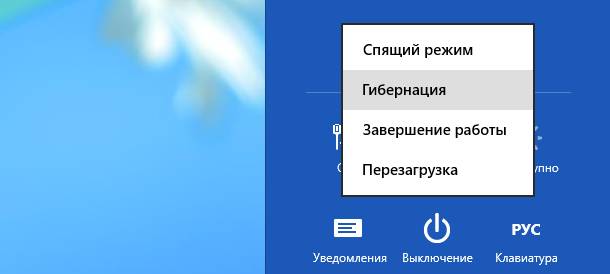
Vous pouvez démarrer l’ordinateur en débranchant l’alimentation pendant quelques minutes puis en le rallumant. Dans ce cas, le système d'exploitation peut cesser de fonctionner. Devra tirer parti de la récupération du système.
Après avoir remplacé la carte mère
Certains propriétaires d’ordinateurs sont obligés de remplacer la carte mère car l’ancien a échoué. Il est important de s'assurer que la nouvelle carte est compatible avec les autres composants, ainsi que de procéder à l'installation correctement. Mais même dans ce cas, il peut y avoir des problèmes.

Considérez les étapes de base si l’ordinateur ne démarre pas après le remplacement de la carte mère:
- vérifier le branchement de l'alimentation et l'installation de cartes supplémentaires;
- débranchez temporairement le disque dur et les autres périphériques externes, démarrez sans ce qui est possible;
- assurez-vous que la RAM est correctement installée, nettoyez les contacts des modules;
- essayez de faire fonctionner la carte sans RAM installée ni carte vidéo et vérifiez si le haut-parleur est sous haute surveillance;
- remplacez successivement l’alimentation, la mémoire vive, la carte vidéo et le processeur dont le fonctionnement est connu.
Si le PC ne démarre pas après toutes ces actions, il est recommandé de contacter le service pour vérifier le fonctionnement de la carte mère.
Après mise à jour
Lors de l’installation de certaines mises à jour, le système d’exploitation peut être altéré et le PC s’arrête de fonctionner. Pour la décision, il est nécessaire d'utiliser la récupération du système.
Exécuter la restauration du système dansWindows 7:
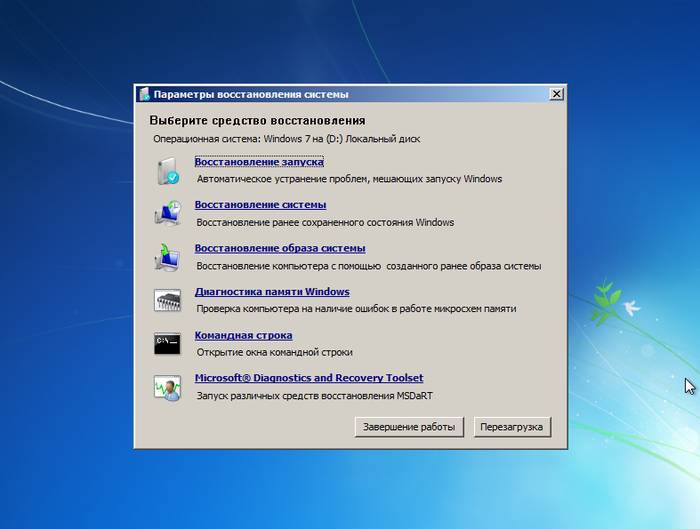
Après cela, le système essaiera de résoudre les problèmes liés au lancement. Si les problèmes persistent, vous pouvez essayer de réinstaller Windows.
Lors du remplacement de la RAM
Les problèmes après le remplacement de la RAM sont rares. Tout d'abord, vous devez vous assurer de sélectionner les modules compatibles.

Considérez les actions à effectuer si le PC cesse de fonctionner après le remplacement de la RAM:
- vérifier l'installation du module;
- essayez de démarrer le système en utilisant un seul module;
- contacts propres;
- effectuer un test du système avec un bon module connu.
L'ordinateur s'allume, mais
Dans certains cas, l'ordinateur s'allume, les ventilateurs démarrent, mais le système d'exploitation ne se charge pas ou aucune image ne s'affiche à l'écran. Ce comportement des ordinateurs a de nombreuses raisons.
Pas de chargement
Si l'ordinateur est allumé mais que Windows ne démarre pas, vous devez rechercher le problème. Ce problème se produit lorsqu'une mise à jour échoue, une installation incorrecte des programmes ou tout simplement à cause d'un dysfonctionnement.
![]()
Vous pouvez essayer de résoudre le problème d’amorçage du système d’exploitation de la manière suivante:
- démarrez l'ordinateur en mode sans échec et essayez de revenir à l'un des points de récupération précédents;
- utiliser les outils de récupération du système d'exploitation;
- rechercher les virus à l'aide de disques d'amorçage spéciaux;
- réinstaller les fenêtres.
Il est à noter que, dans certains cas, l’impossibilité de démarrer le système d’exploitation peut être due à un dysfonctionnement du matériel. Vous pouvez ensuite essayer d’utiliser des utilitaires spécialisés pour tester le disque dur et la mémoire vive, ou contacter le centre de service.
Pas d'image
Dans certains cas, l’ordinateur démarre, mais l’image est manquante. Cela allume tous les fans, vous pouvez entendre travail acharné conduire, et parfois même démarre Windows, qui est audible par le son caractéristique. Ce problème est principalement de nature matérielle.

- vérifiez les cordons de connexion;
- assurez-vous que le moniteur fonctionne en le déconnectant de l'unité centrale;
- nettoyez les contacts de la carte vidéo et vérifiez le fonctionnement du refroidisseur;
- essayez d’utiliser une autre carte vidéo externe ou intégrée.
Problèmes pour lesquels l'ordinateur ne s'allume pas ou ne démarre pas un grand nombre de systèmes d'exploitation. Beaucoup d’entre eux peuvent être essayés pour vous éliminer, en utilisant les conseils de cet article. Si rien ne vous aide, vous devez demander l'aide de spécialistes.
Tôt ou tard, cela se produit avec tous les propriétaires d’ordinateurs. Il semblerait que rien ne laissait présager des problèmes, hier, cela a fonctionné, et maintenant vous appuyez sur le bouton et - zéro pour la masse. Oui, tristesse. Mais ne raccrochez pas le nez! Tout n'est pas encore perdu, l'ordinateur est peut-être simplement capricieux et quelques actions simples peuvent le faire fonctionner pour son propriétaire, c'est-à-dire pour vous, cher utilisateur.
Je vais vous ouvrir les rituels chamaniques pour la réanimation des ordinateurs. Obtenez votre tambourin et a conduit. Commençons par un simple et continuons sur la voie de la complication.
Mais clarifions d’abord ce qui est caché sous le libellé général. "l'ordinateur ne s'allume pas". Il existe plusieurs états de "non-inclusion" de l'ordinateur. Et pour chaque état ses actions
Après nous sommes convaincus que l’ordinateur fonctionne mal, nous procédons à la réanimation.
Éteindre l'ordinateur. Pour ce faire, débranchez le cordon d'alimentation de la prise 220V. Vous pouvez éteindre en appuyant longuement sur le bouton d'alimentation.
Une cause très courante d’un tel dysfonctionnement est une rupture du contact dans les supports des rails de mémoire. La RAM, ou RAM, ou RAM, est une telle plaque avec de petits carrés ou rectangles noirs, avec des verrous de chaque côté. Pour résoudre le problème, ouvrez l'unité centrale, extrayez la RAM. Poussez le loquet sur le côté de la RAM. Il y aura un crash caractéristique et la plaque de la RAM est levée. Après cela, retirez-le complètement. Nous prenons la plaque de RAM au centre et essayons de ne pas toucher les contacts dorés. Nous faisons cela à tout le monde s'il y en a plusieurs. Notez que si vous oubliez de mettre hors tension, lors du retrait ou de l’installation de la RAM, la carte mère risque de brûler.
Quelque part nous prenons une gomme, c'est une gomme pour effacer un crayon. Une gomme idéale à cet effet est un koh-i-noor bilatéral. Nettoyez doucement les contacts en or avec le côté brillant. Seulement nous apportons de la brillance, sans fanatisme, la couche de dorure est très fine et facile à effacer. Coller en arrière.
Pour remettre en place les lattes de la RAM, écartez les loquets, insérez la barre dans le connecteur de manière à ce que son emplacement coïncide avec la saillie du connecteur. Appuyez assez fort simultanément sur les deux côtés de la plaque jusqu'à ce que vous entendiez un déclic. Si les deux loquets sont fermés, tout va bien.
Pas de gomme? Ne t'inquiète pas. Peut être nettoyé avec du bois, un chiffon épais, du papier plié. Oui, vous pouvez vous y tenir quelques fois: insérez la barre de RAM ou modifiez les barres à certains endroits.
Insérez la fiche dans la prise, appuyez sur le bouton d'alimentation. Si tout a commencé - félicitations, vous venez de réparer votre ordinateur :)
Si l’ordinateur cesse de s’allumer après un orage, il est fort probable que la puce ait brûlé. carte réseau.
Souvent, le cas se limite à ce microcircuit, mais il arrive aussi que quelque chose d'autre ait brûlé - alors tout va mal.
Check est assez facile. Nous allumons l'unité centrale du réseau et touchons le microcircuit (un carré noir, par exemple) dans la zone de la carte vidéo ou sous la carte vidéo, non loin du connecteur dans lequel le câble Internet est inséré. Si le microcircuit est chaud au toucher, il est définitivement défectueux. Normalement, sa température est presque égale à la température de la planche.
Ce n’est pas si simple ici, un certain outil est nécessaire pour la réparation - un séchoir à souder (de préférence) ou un séchoir de construction (je le recommande vivement). Il y a des artisans qui chauffent un tableau de 500W avec un projecteur, mais c'est déjà assez extrême. Bien que ça va descendre. Si un sèche-cheveux est utilisé, nous le soufflons par le haut à une distance de un à deux centimètres, la température est de 350 à 400 degrés. Dans le cas du projecteur, nous réchauffons la planche par le bas. Avec quelque chose de pointu, nous touchons périodiquement le microcircuit quand il commence à bouger - nous le raccrochons et le retournons doucement pour ne pas déplacer les pièces. Comme tout. Nous attendons que le tableau se refroidisse et essayons de l'activer. Si tout s'allume et commence, félicitations. Si non - propre rAM comme dans. Sinon - à la morgue.
Eh bien, considérons une autre option complète "non-inclusion". C'est à ce moment que, après avoir appuyé sur le bouton d'alimentation, les ventilateurs vont bouger et c'est tout.
Cela signifie que la charge est trop importante quelque part. En public, il y a un court circuit quelque part.
La solution ici est. Vous ouvrez l'unité centrale et veillez à ce qu'il n'y ait pas de fils pincés afin que les plages de contact ne reposent pas sur les saillies métalliques. Si, visuellement, tout va bien, alors, hélas, vous devrez vous rendre à l'atelier.
En général, ce sujet est extrêmement vaste. Dans un tel article, bien qu'assez volumineux pour Internet, il est impossible de tout adapter, et vous ne devriez pas le faire. J'espère que bientôt il y aura d'autres ajouts et que l'article original sera divisé en plusieurs. Merci pour votre attention





